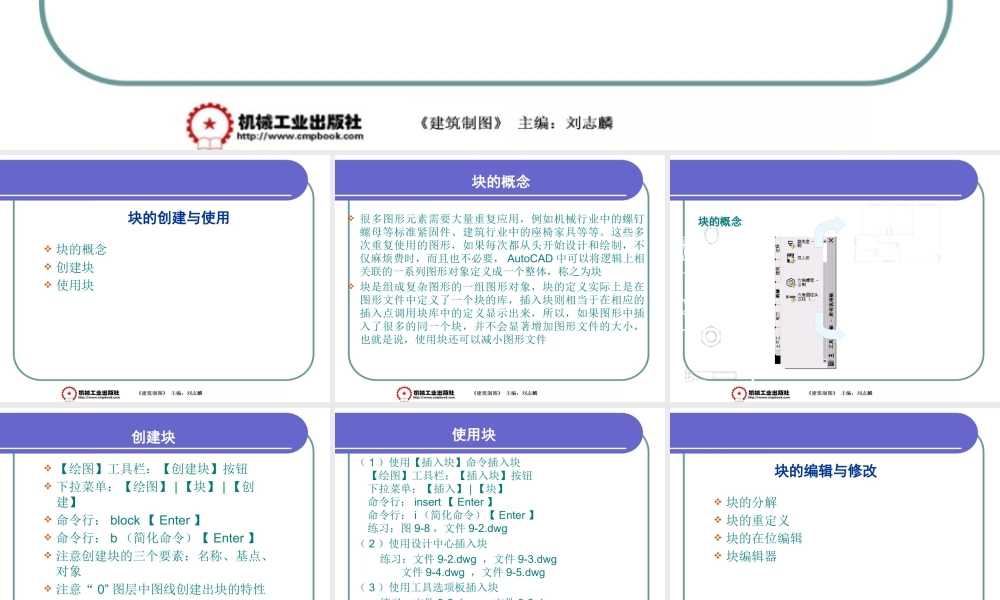第九单元 块的使用 块的创建与使用 块的编辑与修改 块的属性 动态块块的创建与使用 块的概念 创建块 使用块 块的概念 很多图形元素需要大量重复应用,例如机械行业中的螺钉螺母等标准紧固件、建筑行业中的座椅家具等等。这些多次重复使用的图形,如果每次都从头开始设计和绘制,不仅麻烦费时,而且也不必要, AutoCAD 中可以将逻辑上相关联的一系列图形对象定义成一个整体,称之为块 块是组成复杂图形的一组图形对象,块的定义实际上是在图形文件中定义了一个块的库,插入块则相当于在相应的插入点调用块库中的定义显示出来,所以,如果图形中插入了很多的同一个块,并不会显著增加图形文件的大小,也就是说,使用块还可以减小图形文件 块的概念创建块 【绘图】工具栏:【创建块】按钮 下拉菜单:【绘图】 | 【块】 | 【创建】 命令行: block 【 Enter 】 命令行: b (简化命令)【 Enter 】 注意创建块的三个要素:名称、基点、对象 注意“ 0” 图层中图线创建出块的特性 练习:图 9-1 ,文件 9-1.dwg 使用块( 1 )使用【插入块】命令插入块【绘图】工具栏:【插入块】按钮下拉菜单:【插入】 | 【块】命令行: insert 【 Enter 】命令行: i (简化命令)【 Enter 】练习:图 9-8 ,文件 9-2.dwg ( 2 )使用设计中心插入块 练习:文件 9-2.dwg ,文件 9-3.dwg 文件 9-4.dwg ,文件 9-5.dwg( 3 )使用工具选项板插入块 练习:文件 9-2.dwg ,文件 9-3.dwg块的编辑与修改 块的分解 块的重定义 块的在位编辑 块编辑器 块的分解 分解命令可以将块由一个整体分解为组成块的原始图线,然后可以对这些图线执行任意的修改命令进行编辑 【修改】工具栏:【分解】按钮 下拉菜单:【修改】 | 【分解】 命令行: explode 【 Enter 】块的重定义 将分解后的块的原始图线编辑修改后重定义成同名块,这样块的库中的定义才会被修改,再次插入这个块的时候,会变成重新定义好的块 重新执行创建块命令,选择块列表中的已有块名进行创建即可实现重定义块 并非一定要使用分解后的块进行重定义,可以使用全新的图形进行重定义 重定义块一般用在使用已有的完整修改图形去直接替代旧的块图形 练习:图 9-14 ,文件 9-6.dwg块的在位编辑 在原来块图形的位置直接进行编辑 激活方法一:...